реклама
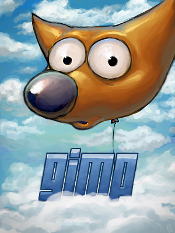 Анимираните GIF изображения са чудесен начин да привлечете вниманието към определени части на вашия сайт, да създадете прости, но ефективни реклами с банери или просто да се забавлявате. Запомнянето на любимите ви сцени от филми в GIF формат е бунт.
Анимираните GIF изображения са чудесен начин да привлечете вниманието към определени части на вашия сайт, да създадете прости, но ефективни реклами с банери или просто да се забавлявате. Запомнянето на любимите ви сцени от филми в GIF формат е бунт.
Въпреки това няма много добри програми за редактиране на GIF, които се предлагат безплатно. Тези, които се предлагат безплатно, обикновено имат прикачени някои доста тежки струни автоматично поставя воден знак върху изображението или изисква размерът на изображението да е под някои нелепо стандарт. Тези анимирани .GIF програми, които са наистина безплатни, обикновено са уеб базирани приложения за създаване на GIF, а не инструменти, които съществуват на вашия компютър.
За щастие има мощен инструмент за създаване на анимирани .GIF изображения, който не струва и стотинка. GIMP, популярният безплатен софтуер за редактиране на изображения има възможност за създаване на анимирани GIF файлове. По-долу са стъпка по стъпка инструкции как да правите анимирани GIF изображения на GIMP.
Стъпка 1: Стартиране на вашия GIF
В този урок ще създадем просто изображение .GIF, в което ще имаме думите „Ето как правите изображение.
За да започнете да отидете на досие и след това щракнете върху Нова. Създайте изображение с ширина 300 пиксела и височина 100 пиксела.
Сега, отидете на Текстов инструмент в кутията с инструменти. Тя е представена от голямата икона „A“ в дясната страна на GIMP Toolbox.
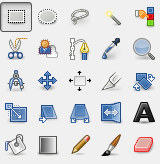
Кликнете в горния десен ъгъл на изображението. Това трябва да отвори малък прозорец, наречен GIMP текстов редактор. Въведете думата „Това.“
Сега отидете на Слой и след това щракнете върху Дублиращ слой. Използвайте текстовия редактор отново, за да включите думата „е“ след „Това“. Дублирайте отново слоя и след това въведете новата дума „как“. Продължете този процес докато не излезете цялото изречение „Така правите .GIF изображение.“ Не се притеснявайте, че думите ще бъдат добре подравнени - след това това е само тест всичко.
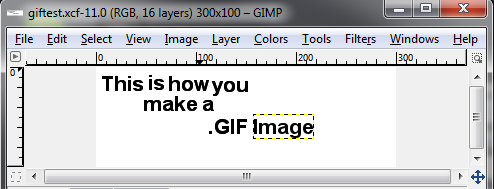
Стъпка 2: Създаване на анимацията
Вече имате .GIF изображение с многобройни слоеве. Това е основата на това, което трябва да създадете анимиран .GIF с GIMP, но все още не сте съвсем там. Точно сега имате изображение, което ще показва текста всички наведнъж.
Първо, нека разгледаме основната анимация на вашия .GIF, като отидете на Филтри > Анимация> Възпроизвеждане. Кликнете върху Play в горния ляв ъгъл. Анимираният .GIF ще се възпроизвежда доста бързо, изглеждайки подобно.
Това е твърде бързо за повечето .GIF изображения, така че вероятно ще искате да си поиграете малко с времето. Има два начина, по които можете да направите това.
Стъпка 3: Манипулиране на вашия .GIF
По-лесният начин да промените времето е, когато реално създадете вашето .GIF изображение. Отидете на досие и тогава Запази като. Когато бъдете подканени за име на файл, уверете се, че добавите .gif в края на името на файла. Ще бъдете подканени с поле, което ще ви попита дали искате да изравните слоевете в изображението или да ги преобразувате в анимация. Кликнете върху опцията, за да ги преобразувате в анимация.
Следващият екран ще има опция, наречена Забавяне между кадрите, когато не е посочено и след това числово поле. Променете това поле от 100 на 400 и след това щракнете Запази. Ще свършите с нещо подобно.
Много по-лесно за четене, нали?
Можете обаче да решите, че искате да промените дължината на всеки кадър от .GIF поотделно. Ако решите да направите това, ще трябва да редактирате слоевете
Отидете на Прозорци> Диалогови диалогови слоеве> Слоеве. Това ще отвори прозореца на слоевете. Всеки отделен слой във .GIF файла ще бъде показан тук. Щракнете с десния бутон върху първия слой, който се нарича This, и щракнете върху Редактиране на атрибути на слоя Въведете текста (100ms) след думата „This“, след което щракнете Добре.
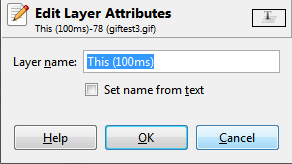
Направете това за всеки слой след думи, но увеличавайте числото със 100 всеки път. Сега запишете файла като .GIF и се уверете, че слоевете са запазени като анимация. Ще стигнете до .GIF, където всяка дума се появява по-бавно от предишната, например по-долу.
Това са основите, които трябва да знаете, за да създадете .GIF изображения с GIMP. Чрез манипулиране на времето на всеки слой можете да създадете много сложни .GIF изображения, които са персонализирани според вашите нужди. Забравете специализирани програми .GIF - GIMP може да се справи с вашите нужди за анимация без проблем.
Въпроси? Както обикновено, оставете ги в коментарите.
Матю Смит е писател на свободна практика, живеещ в Портланд Орегон. Освен това пише и редактира за Digital Trends.